Скачать: Recover My Files — программа для восстановления файлов от зарубежных разработчиков без поддержки русского языка. Программа поддерживает огромнейшее количество файловых расширений и это значит, что с ее помощью можно найти случайно удаленные фотографии, видео, текстовые документы, архивы, системные файлы и файлы электронной почты .
Утилита работает с NTFS и FAT файловыми расширениями, поэтому восстановить файлы можно, как со съемных носителей (карты памяти, USB-накопители, внешние HDD) , так и с жестких дисков . У программы есть два режима анализа, быстрый и глубокий, что позволяет восстановить данные даже после форматирования.
Как пользоваться Recover My Files:
1. В первом окне программа Вам предлагает выбрать режим сканирования. «Recover Files» это быстрый анализ, который подойдет для восстановления файлов после удаления.
Recover My Files анализ
«Recover a Drive» более долгий и глубокий процесс, который найдет данные даже после форматирования. Выбираем режим и нажимаем «Next» .
Recover My files(recover losted files any type of files )
2. На следующем шаге выбираем носитель для поиска утерянных данных и нажимаем «Next» .
Recover My Files носитель
3. «Search for deleted files» это рекомендуемый перечень файлов, которые программа будет искать.
Recover My Files файлы
«Search for deleted files, then search for selected «Lost Files» types» в этом параметре можно будет выбрать только те форматы файлов, которые Вам нужно восстановить. Нажимаем «Start >» .
4. По завершению анализа помечаем те файлы, которые нужно восстановить и нажимаем «Save Files» .
Recover My Files просмотр и восстановление
Перед восстановлением каждый файл можно предварительно просмотреть, в том числе и видео.
Плюсы Recover My Files:
1. Поддерживает множество носителей.
2. Есть глубокое сканирование.
3. Поддержка множества типов файлов.
4. Структуру папок и оригинальные заголовки может восстановить после обычного удаления.
5. Есть предварительный просмотр. Перед восстановлением можно подробно просмотреть фотографии, видео файлы и текстовые документы.
6. У бесплатной версии есть глубокий анализ, поэтому перед покупкой можно полноценно оценить программу.
Минусы программы:
1. Нет русского языка.
2. По личным ощущениям не достаточно удобный интерфейс.
3. Не восстанавливает структуру папок и заголовки после форматирования.
4. Платная, можно провести только анализ. С такими возможностями есть полностью бесплатная альтернативная программа .
В общем со своей задачей программа справилась хорошо. После обычного удаления были найдены данные в полном объеме, с оригинальными заголовками и полной структурой папок.
А вот после форматирования уже не все так гладко, фотографии и архивы RAR программа нашла в полном объеме, видео 50%. С текстовыми документами вообще отдельная история, один документ разбивает на несколько файлов (примерно 40), почему так для меня остается загадкой, но в любом случае это лучше чем ничего. Заголовки и структура папок были полностью утеряны, поэтому при большом объеме данных Вам придется повторно распределять свои фото и видео файлы. Оценив все плюсы и минусы, Recover My Files можно поставить 6 баллов из 10 . Recover My Files 6.3.2
Recover My Files v4 — Drive Recovery
Скачать: Recover My Files
Друзья поддержите канал своими лайками и подписками, ваше действие станет лучшей благодарностью для меня.
Источник: dzen.ru
Как правильно пользоваться программой Recover My Files
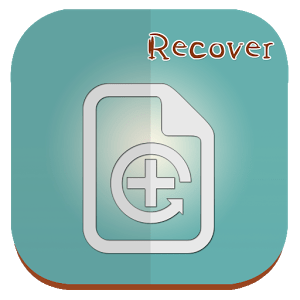
Recover My Files — мощное средство для восстановления потерянной информации. Может находить удаленные файлы с жестких дисков, флешек, SD-карт. Информацию можно восстанавливать с рабочих и поврежденных устройств. Даже если носитель был отформатирован, для программы Recover My Files это не проблема. Давайте посмотрим как работает инструмент.
Как пользоваться Recover My Files
Настраиваем поиск потерянных объектов
Скачав и установив программу, при первом запуске видим окно с выбором источника потерянной информации.
«Recover Files» — ищет информацию с рабочих дисков, флешек и т.п.
«Recover a Drive» — нужен для восстановления файлов с поврежденных разделов. Например, в случае форматирования, переустановки Windows. Если информация была утеряна в следствии атаки вирусов, ее также можно попытаться восстановить с помощью «Recover a Drive».
Я буду выбирать первый вариант. Жмем «Next».
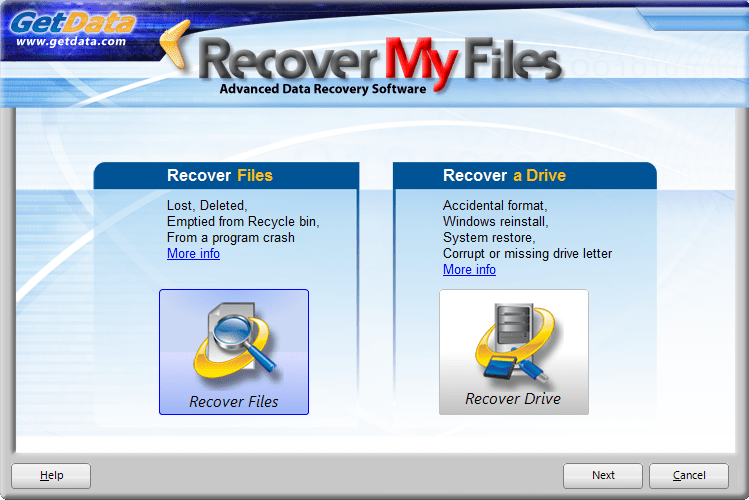
В открывшемся окне, нам необходимо выбрать раздел, в котором мы будем искать файлы. В данном случае это флешка. Выберем диск «E» и жмем «Далее (Next)».
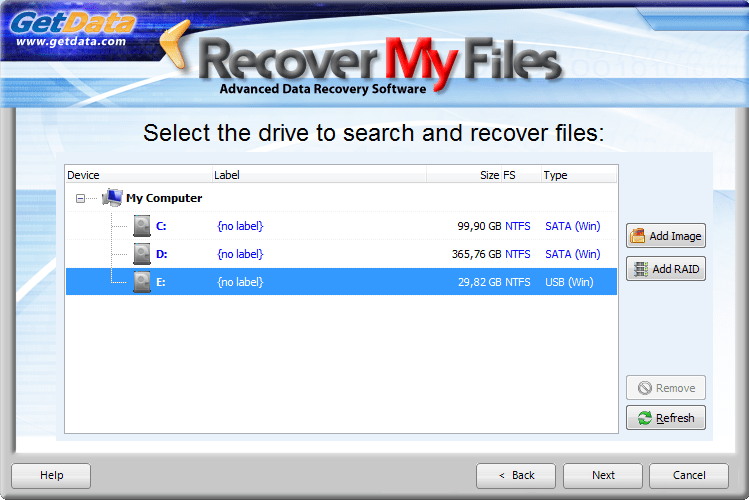
Теперь нам предлагают два варианта поиска файлов. Если выбираем «Автоматический режим (Search for deleted files)», то поиск будет производиться по всем типам данных. Это удобно в случае, когда пользователь не уверен, что нужно найти. После выбора данного режима, нажимаем «Старт (Start)» и поиск начнется автоматически.
«Ручной режим (Search for deleted files, thean search for selected «Lost File» types)», предусматривает поиск по выбранным параметрам. Отмечаем данный вариант, жмем «Next».
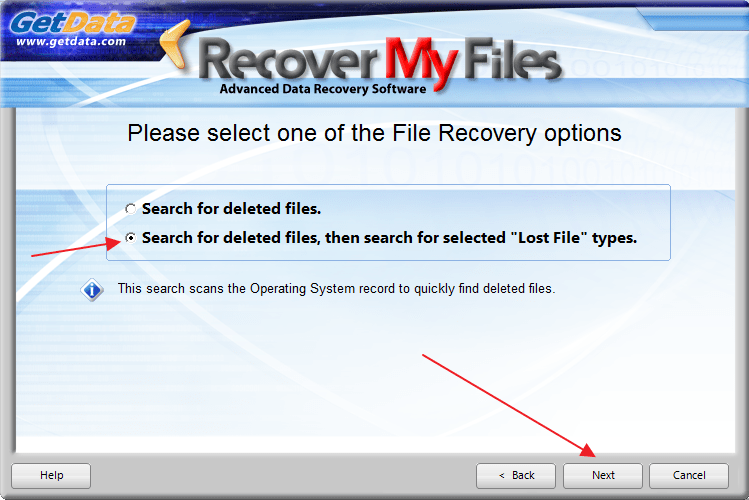
В отличии от автоматического режима, появляется дополнительное окно настроек. Для примера, настроим поиск картинок. Открываем в дереве раздел «Graphics», в открывшемся списке можно выбрать формат удаленных картинок, если выбор не сделан, то отмечены будут все.
Обратите внимание, что параллельно с «Graphics», отмечаются дополнительные разделы. Такое выделение можно снять двойным кликом на зеленом квадрате. После жмем «Start».
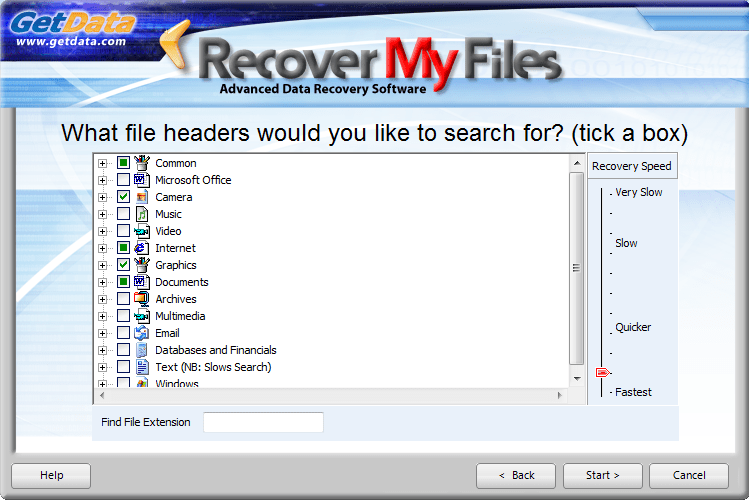
В правой части мы можем выбирать скорость поиска потерянных объектов. По умолчанию, стоит самая высокая. Чем скорость ниже, тем меньше вероятность возникновения ошибок. Программа будет более тщательно проверять выбранный раздел. После жмем «Start».
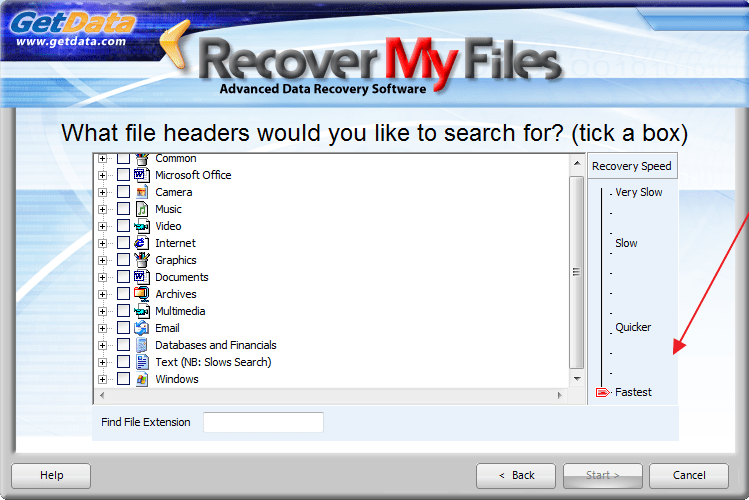
Фильтрация найденных объектов
Сразу хочу сказать, что проверка занимает немалое количество времени. Флешку на 32 Гигабайта, я проверял часа 2. Когда сканирование завершится, на экране будет выведено соответствующее сообщение. В левой части окна можем увидеть проводник, в котором размещаются все найденные объекты.
Если, нам необходимо найти файлы удаленные в определенный день, то можем их отфильтровать по дате. Для этого нам необходимо перейти в дополнительную вкладку «Date» и выбрать необходимую.
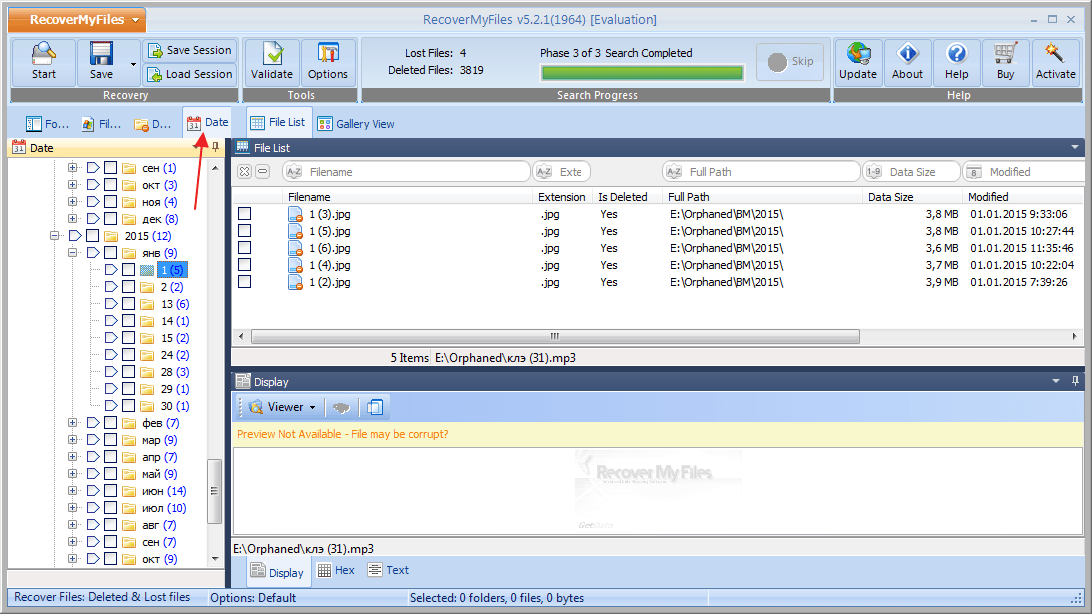
Чтобы сделать выборку изображений по форматам, тогда нам необходимо зайти во вкладку «File Type», и там выбрать интересующий.
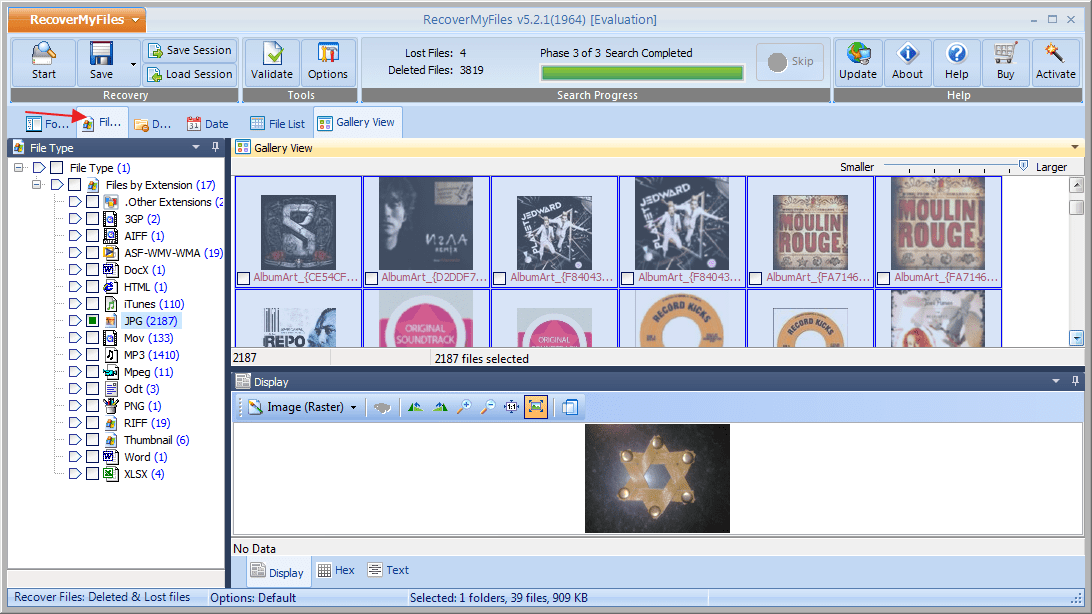
Кроме того, можно увидеть из какой папки были удалены объекты, которые мы разыскивали. Эта информация доступна в разделе «Folders».
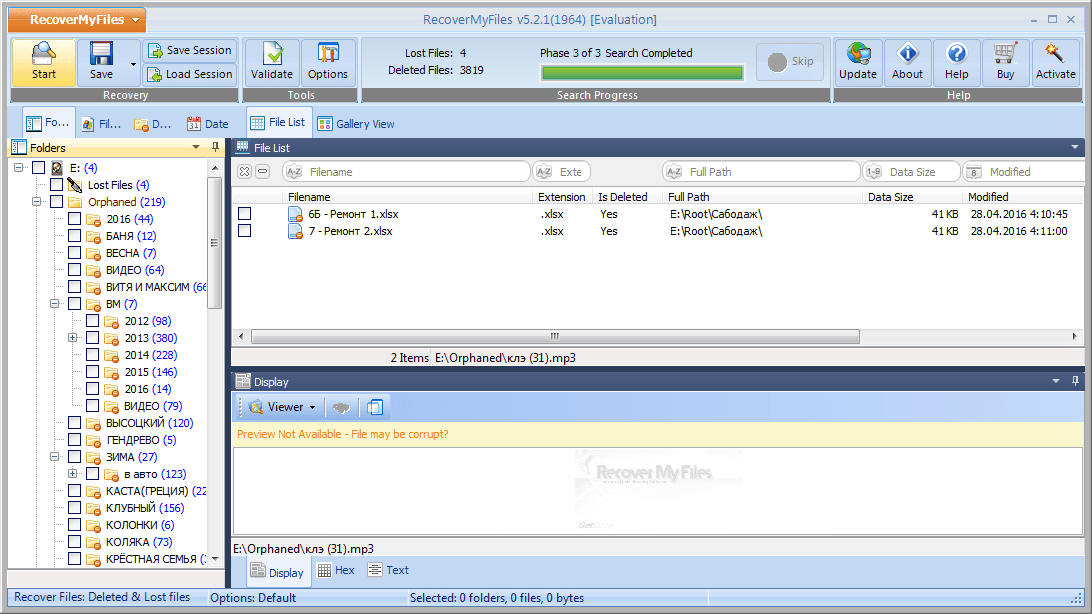
А если нужны все удаленные и потерянные файлы, тогда нам нужна вкладка «Deleted».
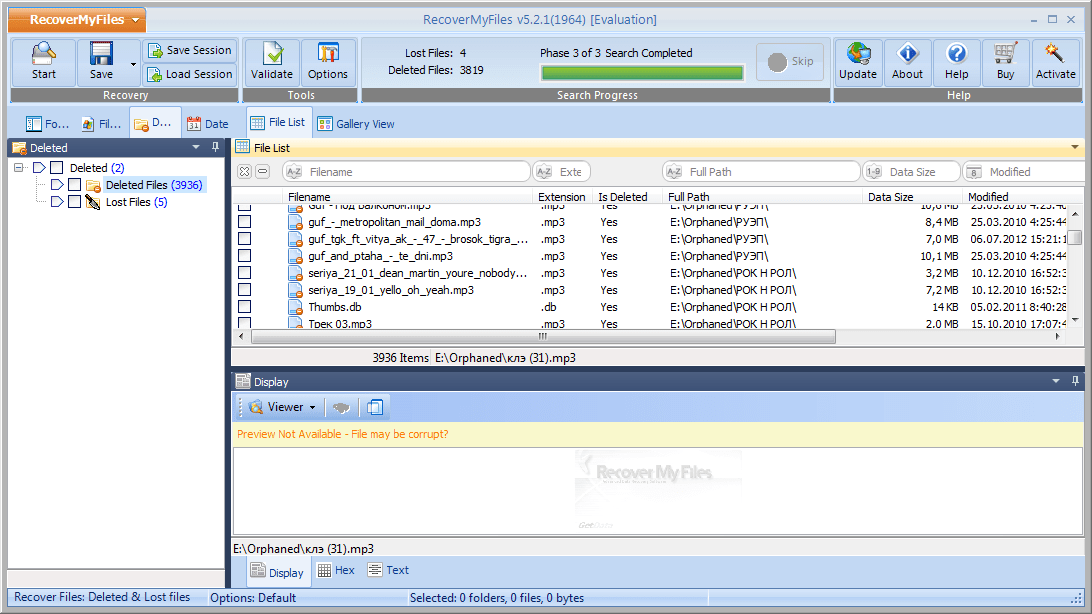
Восстановление найденных файлов
В настройках вроде разобрались, теперь попробуем их восстановить. Для этого нужные файлы, в правой части окна нам необходимо выделить. Затем на верхней панели находим «Save As» и выбираем место для сохранения. Восстанавливать найденные объекты ни в коем случае нельзя на тот же диск, с которого он был утерян, иначе это приведет к их перезаписи и данные уже не возможно будет вернуть.
Функция восстановления, к сожалению доступна только в платной версии. Я скачал пробную и при попытке восстановить файл, у меня появилось окно с предложением активировать программу.
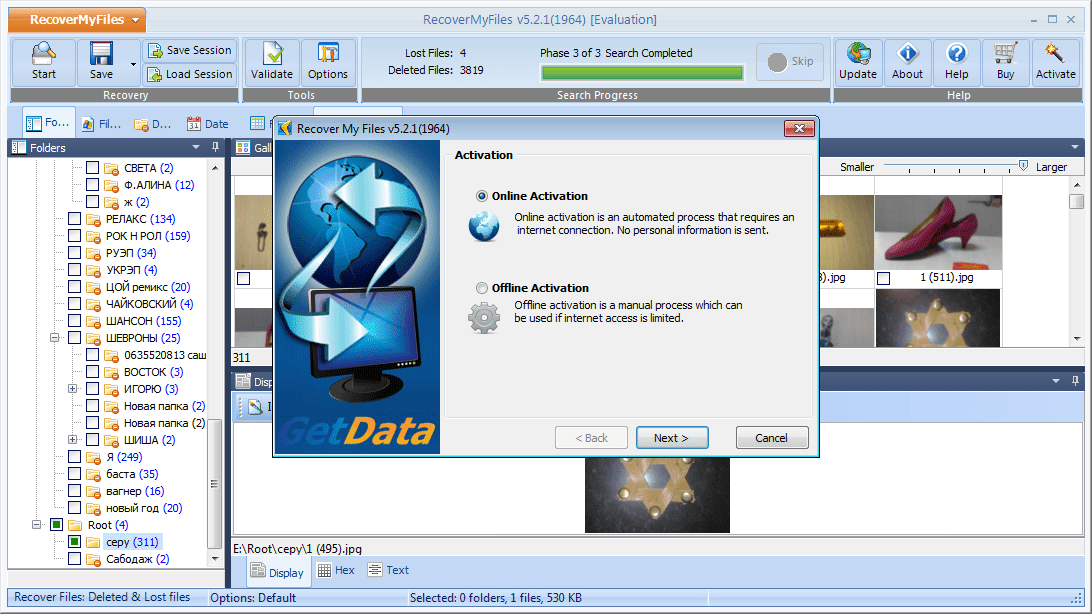
Рассмотрев программу, могу сказать, что это многофункциональный инструмент для восстановления данных. Расстраивает невозможность применить ее главную функцию в пробном периоде. Да и скорость поиска объектов довольно низкая.
Источник: lumpics.ru
Как правильно пользоваться программой Recover My Files
Recover My Files — мощное средство для восстановления потерянной информации. Может находить удаленные файлы с жестких дисков, флешек, SD-карт. Информацию можно восстанавливать с рабочих и поврежденных устройств. Даже если носитель был отформатирован, для программы Recover My Files это не проблема. Давайте посмотрим как работает инструмент.
Скачать последнюю версию Recover My Files
Как пользоваться Recover My Files
Настраиваем поиск потерянных объектов
Скачав и установив программу, при первом запуске видим окно с выбором источника потерянной информации.
«Recover Files» — ищет информацию с рабочих дисков, флешек и т.п.
«Recover a Drive» — нужен для восстановления файлов с поврежденных разделов. Например, в случае форматирования, переустановки Windows. Если информация была утеряна в следствии атаки вирусов, ее также можно попытаться восстановить с помощью «Recover a Drive».
Я буду выбирать первый вариант. Жмем «Next».
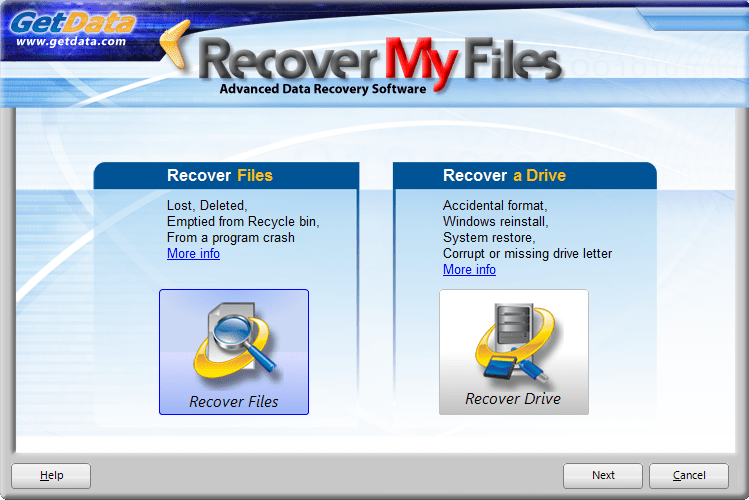
В открывшемся окне, нам необходимо выбрать раздел, в котором мы будем искать файлы. В данном случае это флешка. Выберем диск «E» и жмем «Далее (Next)».
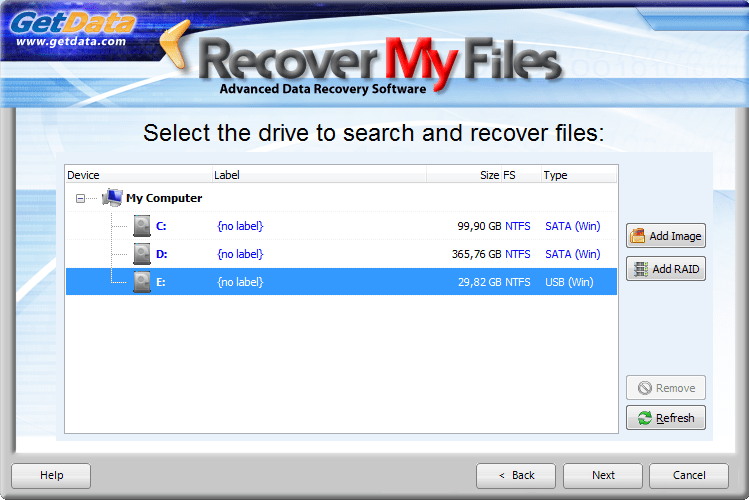
Теперь нам предлагают два варианта поиска файлов. Если выбираем «Автоматический режим (Search for deleted files)», то поиск будет производиться по всем типам данных. Это удобно в случае, когда пользователь не уверен, что нужно найти. После выбора данного режима, нажимаем «Старт (Start)» и поиск начнется автоматически.
«Ручной режим (Search for deleted files, thean search for selected «Lost File» types)», предусматривает поиск по выбранным параметрам. Отмечаем данный вариант, жмем «Next».
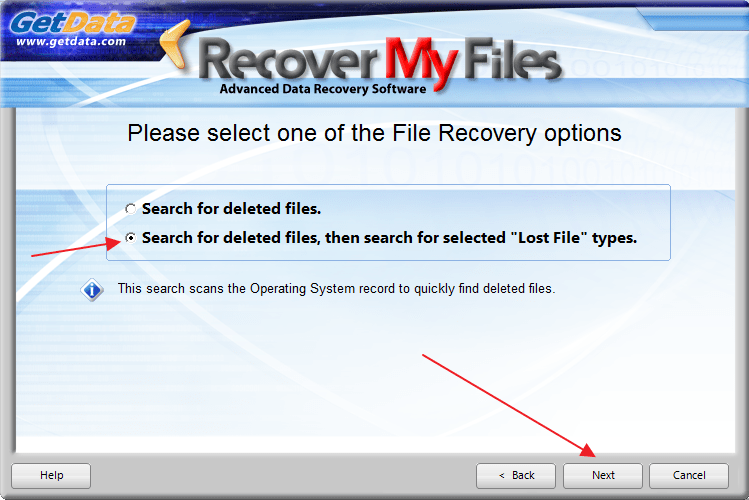
В отличии от автоматического режима, появляется дополнительное окно настроек. Для примера, настроим поиск картинок. Открываем в дереве раздел «Graphics», в открывшемся списке можно выбрать формат удаленных картинок, если выбор не сделан, то отмечены будут все.
Обратите внимание, что параллельно с «Graphics», отмечаются дополнительные разделы. Такое выделение можно снять двойным кликом на зеленом квадрате. После жмем «Start».
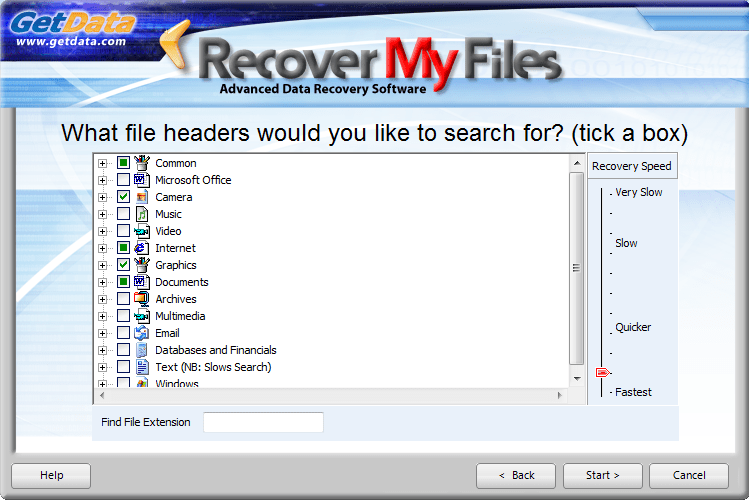
В правой части мы можем выбирать скорость поиска потерянных объектов. По умолчанию, стоит самая высокая. Чем скорость ниже, тем меньше вероятность возникновения ошибок. Программа будет более тщательно проверять выбранный раздел. После жмем «Start».
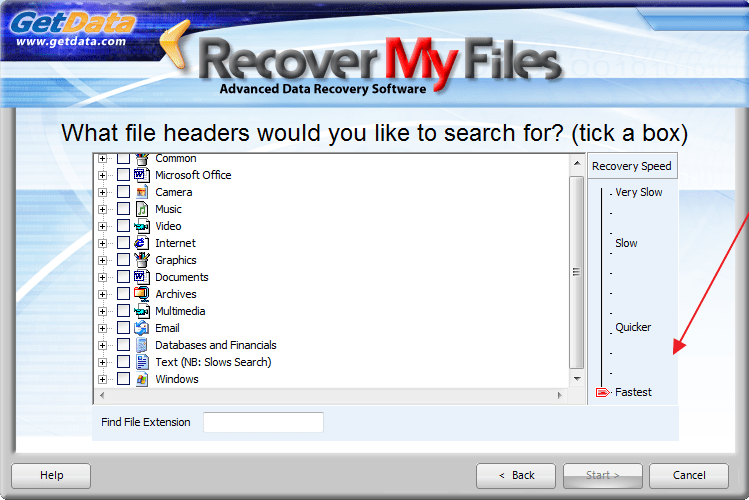
Фильтрация найденных объектов
Сразу хочу сказать, что проверка занимает немалое количество времени. Флешку на 32 Гигабайта, я проверял часа 2. Когда сканирование завершится, на экране будет выведено соответствующее сообщение. В левой части окна можем увидеть проводник, в котором размещаются все найденные объекты.
Если, нам необходимо найти файлы удаленные в определенный день, то можем их отфильтровать по дате. Для этого нам необходимо перейти в дополнительную вкладку «Date» и выбрать необходимую.
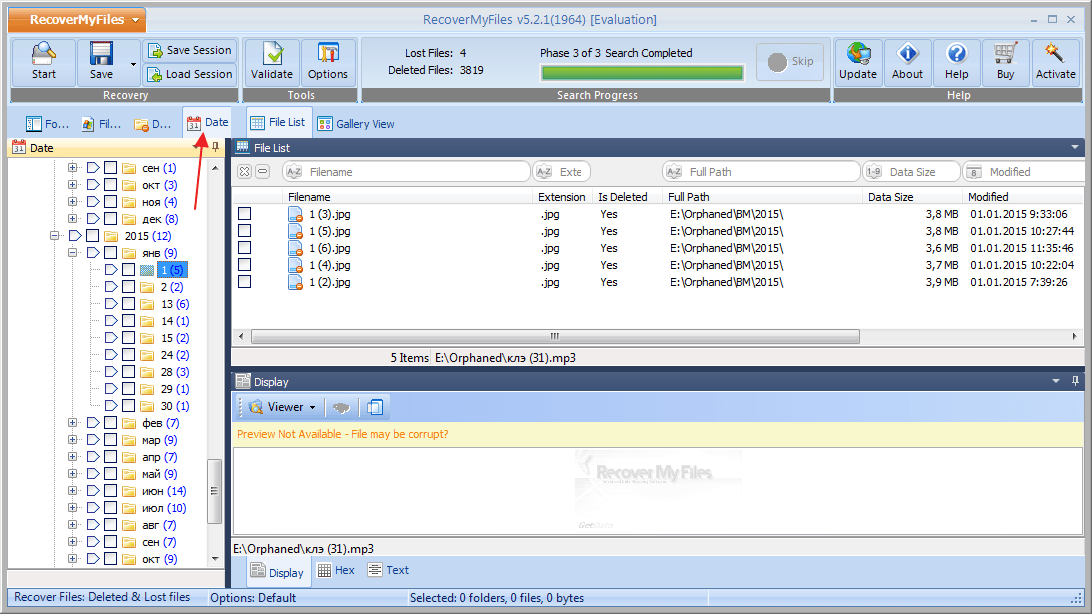
Чтобы сделать выборку изображений по форматам, тогда нам необходимо зайти во вкладку «File Type», и там выбрать интересующий.
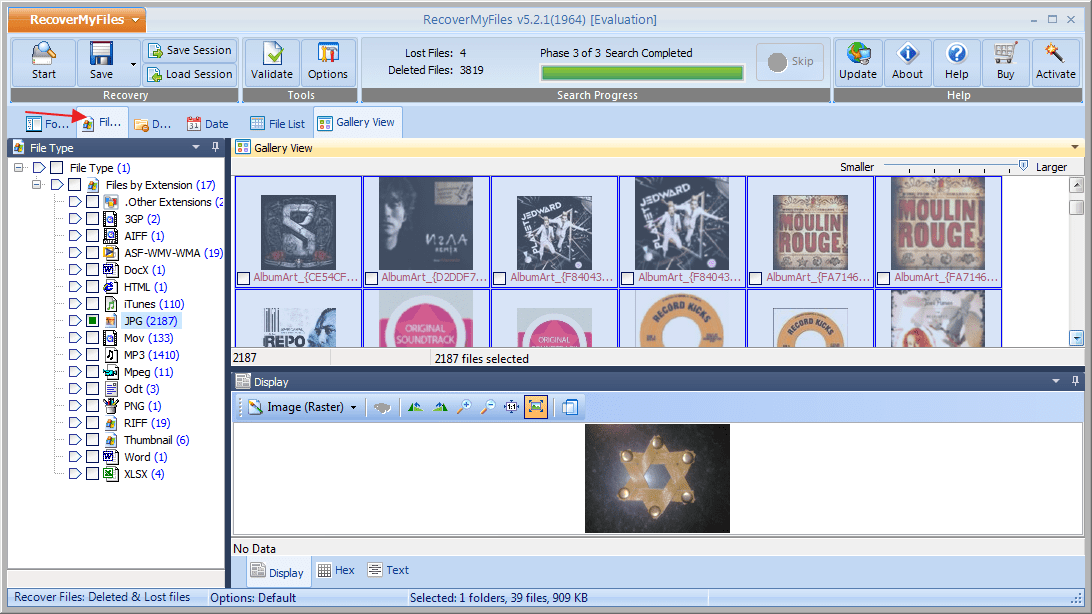
Кроме того, можно увидеть из какой папки были удалены объекты, которые мы разыскивали. Эта информация доступна в разделе «Folders».
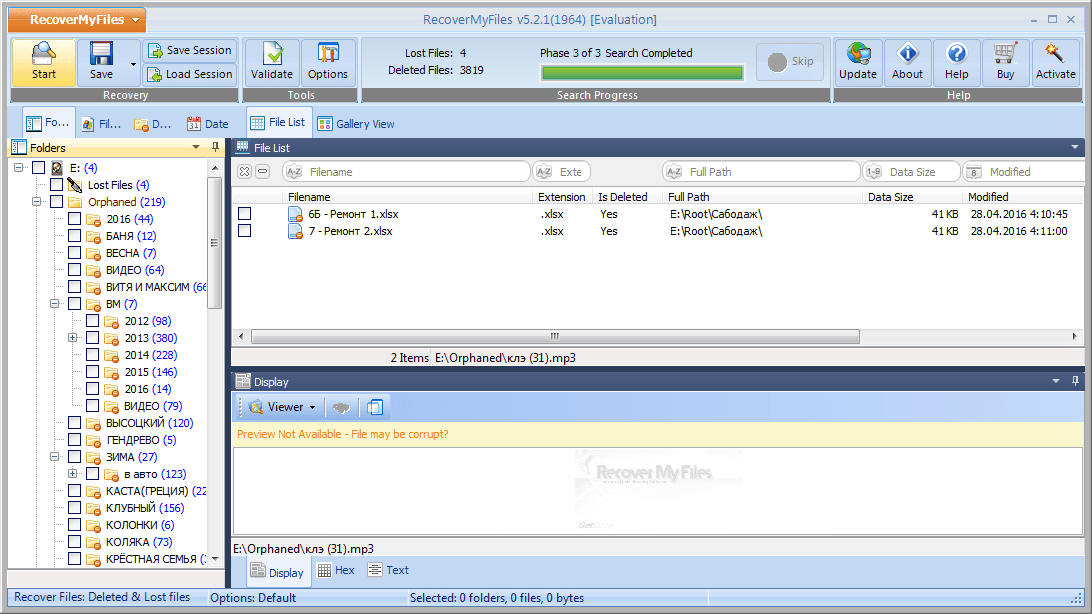
А если нужны все удаленные и потерянные файлы, тогда нам нужна вкладка «Deleted».
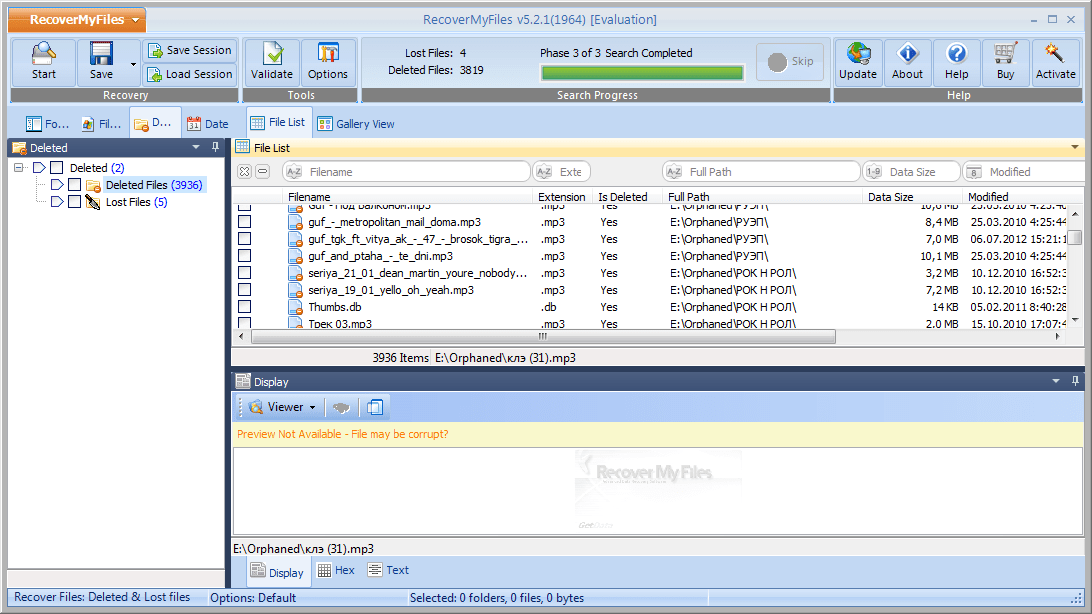
Восстановление найденных файлов
В настройках вроде разобрались, теперь попробуем их восстановить. Для этого нужные файлы, в правой части окна нам необходимо выделить. Затем на верхней панели находим «Save As» и выбираем место для сохранения. Восстанавливать найденные объекты ни в коем случае нельзя на тот же диск, с которого он был утерян, иначе это приведет к их перезаписи и данные уже не возможно будет вернуть.
Функция восстановления, к сожалению доступна только в платной версии. Я скачал пробную и при попытке восстановить файл, у меня появилось окно с предложением активировать программу.
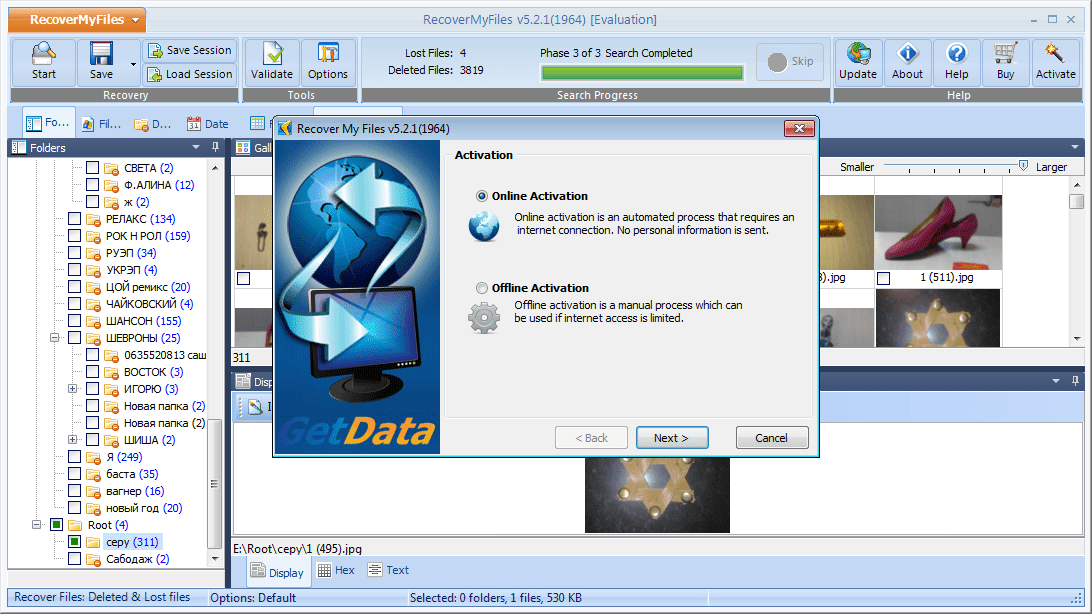
Рассмотрев программу, могу сказать, что это многофункциональный инструмент для восстановления данных. Расстраивает невозможность применить ее главную функцию в пробном периоде. Да и скорость поиска объектов довольно низкая.
- ← Поиск драйверов по ID оборудования
- Методы управления учетными записями в Windows 10 →
Источник: gyzeev.ru